コース作りに慣れてきたころから役に立つ少し上級者向けのテクニックをご紹介します。
便利な機能
・残像を確認する
作る画面左にある残像ボタンをオンにすると、直前に「あそぶ」に切り替えた時マリオが通った道筋を残像で表示することができます。大きくジャンプした時のちょうど着地点に地面を置くなど、細かい調整をするのに便利です。
「つくる」→「あそぶ」→「残像を確認」
の手順で進めると効率が良いです。

・スタート位置からあそぶ
つくるモードからあそぶモードに切り替える時通常ー(マイナス)ボタンを押しますが、この時ー(マイナス)ボタンを長押しすることで、実際他の人がコースであそぶ時マリオがスタートする位置から始めることができます。
意外と知られていない機能ですが、こちらもスタートしてからどのようにコースが見えてくるのかなど細かい調整にとても便利です。

カスタムスクロール
オートスクロール設定で「カスタムスクロール」を選ぶと、スクロールの方向やスピードを自由にカスタマイズすることができます。

カスタムスクロールをオンにすると鳥のイラストが現れます。スクロールの方向を変えたい位置をカーソルで押して、向かわせたい方向へスライドすることで軌道を曲げることができます。

また、鳥を長押しすることでスクロールのスピードも調整できます。オートスクロール同様カスタムスクロールも、マリオが見切れてしまうとゲームオーバーになるので、無理のあるコースにならないよう注意しましょう。
水面の高さと上昇速度
シーンスキン「森」では水面の高さと上昇スピード、あとスタート時の水面の高さを設定できます。シーンスキンを選ぶボタンの隣にある、水面の高さ設定のボタンを押しましょう。

黄色の矢印で水面の最高到達地点の高さを決め、長押しでスピードを選びます。スタート時の水面の高さは、下にある黄色い四角を動かして決めてください。
なお、シーンスキン「城」では溶岩で同じ設定ができます。

月によるステージ変化
コースに月を配置してシーンを夜にすると、様々な変化を楽しむことができます。(3D WORLD以外)地下は画面が上下逆さまになるなどい、なかなか個性のあるコース作りにチャレンジできます。
スクロールOFFの個室
マリオメーカー2では画面のスクロールを止めて壁から先を見えなくしたり、スクロールオフの個室を作ることができます。
スネークブロック
前作にはなかったスネークブロックは新たなコース作りのアイデアに役立つことでしょう。
スネークブロックを設置したら、先頭にある丸を掴みながらスライドして、動く方向や距離を調整しましょう。

前作になかったブロックやシステムは他にもありますので、いろんなパーツを試してみてくださいね!

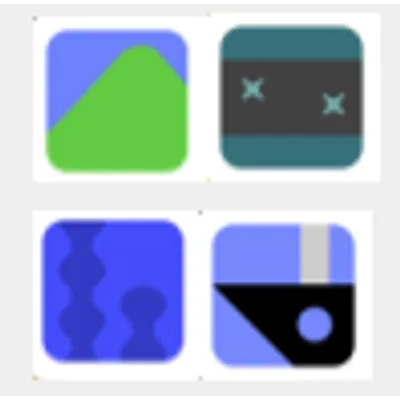







コメント一覧(3)
記事の間違いやご意見・ご要望はこちらへお願いします。
続きを読む...
ありがとう
スクロールの作り方が分かりました。 ありがとうございました。(ペコ)
関連カテゴリ・タグ
お役立ち情報